विंडोज 10: एप्लिकेशन, म्यूजिक और बाहरी स्टोरेज को इंस्टॉल करें
माइक्रोसॉफ्ट विंडोज 10 / / March 18, 2020
पीसी के लिए विंडोज 10 विंडोज फोन बुक से एक पेज लेता है और आपको एप्स और अन्य वस्तुओं को सीधे बाहरी स्टोरेज में इंस्टॉल करने की अनुमति देता है।
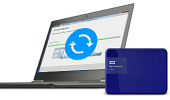 विंडोज फोन में एक शांत सुविधा है जो आपको एप्लिकेशन, संगीत, वीडियो और बाहरी संग्रहण या माइक्रोएसडी कार्ड को स्थापित करने की अनुमति देती है। यह आपको अपने फोन पर आंतरिक भंडारण पर जगह बचाने की अनुमति देता है, जो अक्सर सीमित मात्रा में होता है।
विंडोज फोन में एक शांत सुविधा है जो आपको एप्लिकेशन, संगीत, वीडियो और बाहरी संग्रहण या माइक्रोएसडी कार्ड को स्थापित करने की अनुमति देती है। यह आपको अपने फोन पर आंतरिक भंडारण पर जगह बचाने की अनुमति देता है, जो अक्सर सीमित मात्रा में होता है।
पीसी के लिए विंडोज 10 आपको एक ही काम करने की अनुमति देता है, भी। यहां देखें कि इसे कैसे करना है और इसके क्या लाभ हैं।
विंडोज 10 में एप्स एक्सटर्नल स्टोरेज इंस्टॉल करें
परिवर्तन करने के लिए, सुनिश्चित करें कि आपके पास आपका बाह्य संग्रहण आपके कंप्यूटर से जुड़ा है, अर्थात, एक फ्लैश ड्राइव, बड़ी बाहरी ड्राइव, या माइक्रोएसडी कार्ड। सर्वोत्तम परिणामों के लिए USB 3.0 डिवाइस का उपयोग संभव है, और ड्राइव को NTFS या FAT32 के रूप में स्वरूपित करना होगा।
फिर जाएं सेटिंग्स> सिस्टम> स्टोरेज और स्थानों को बचाने के तहत, उस बाहरी ड्राइव का चयन करें, जिसे आप ड्रॉपडाउन मेनू से नए एप्लिकेशन, संगीत, फ़ोटो और अन्य आइटम सहेजना चाहते हैं।
आगे बढ़ते हुए, उन सभी वस्तुओं को बाहरी ड्राइव में जोड़ा जाएगा जो स्वचालित रूप से और आंतरिक ड्राइव नहीं है। इसका मतलब है कि आप डिवाइस के आंतरिक ड्राइव पर बहुत सारे स्थान बचा सकते हैं।
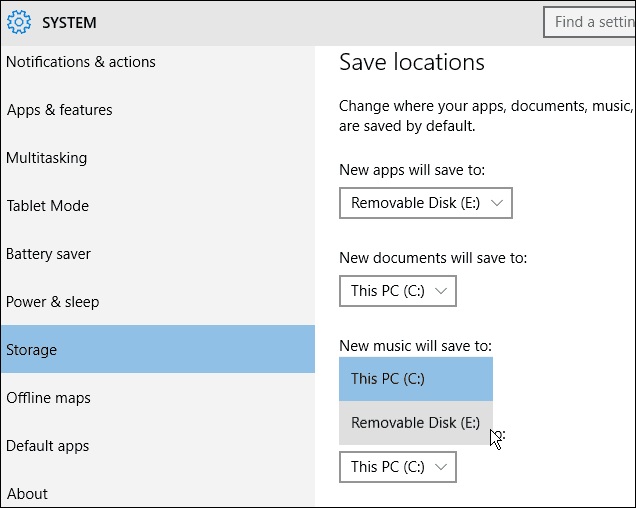
यह ध्यान देने योग्य है कि ऐप्स के लिए, मौजूदा ऐप्स को बाहरी संग्रहण में ले जाने का कोई तरीका नहीं है जैसे आप विंडोज फोन के साथ कर सकते हैं, लेकिन उस समय तक अंतिम संस्करण में बदल जाना चाहिए विंडोज 10 जारी है, या भविष्य के अद्यतन में है।
यह भी ध्यान रखें कि यदि आप ऐप्स के साथ एक्सटर्नल ड्राइव को हटाते हैं, तो ऐप्स तब तक नहीं चलते हैं जब तक आप ड्राइव को फिर से कनेक्ट नहीं करते।
यदि आपके पास बहुत अधिक संग्रहण स्थान के साथ आंतरिक ड्राइव है, तो यह आवश्यक नहीं हो सकता है। हालाँकि, यदि आपके पास एक टैबलेट, 2-इन -1, या सीमित आंतरिक भंडारण के साथ अन्य डिवाइस है, तो बड़े फ़ाइल संग्रह को बाहरी भंडारण में जोड़ना लगभग एक आवश्यकता है।



